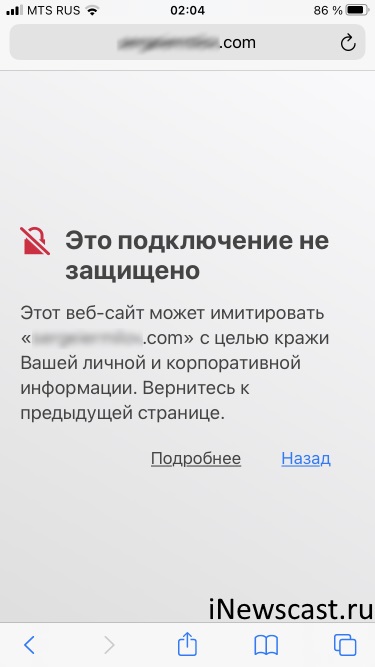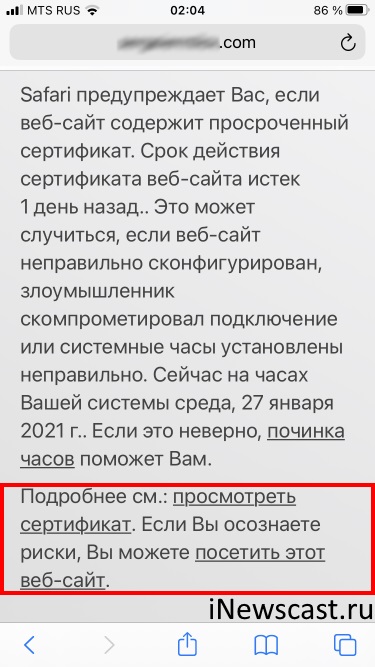- Что значит «Это подключение не защищено» в Safari на iPhone?
- Ошибка незащищенного подключения Safari на iPhone
- Что это вообще значит? Мой iPhone сломался?
- Причины ошибки
- Что делать?
- Safari и «Не удалось установить безопасное соединение с сервером»
- Как исправить не удается установить ошибку безопасного соединения в Safari 2021
- ÐÑÐµÐ¼Ñ Ð¸ СÑекло Так вÑпала ÐаÑÑа HD VKlipe Net
- 1. Проверьте правильность сертификата
- Как заблокировать Safari с помощью экранного времени в iOS 12
- 2. Очистить историю браузера
- 3. Удалите подозрительные расширения и плагины
- 4. Разблокируйте все куки
- 5. Проверьте разрешения
- 2 способа получить темный режим для Safari на iOS
- 6. Очистить кэш DNS
- 7. Настройки брандмауэра
- 8. Синхронизируйте системное время
- 9. Удалить все данные сайта
- #macos
- 10. Используйте другой браузер
- Проводить безопасный просмотр
- Не удается запустить Microsoft Outlook, Не удается открыть окно Outlook
- Не удается или не удается распечатать веб-страницы в Internet Explorer
- Как исправить не удается подключиться к устройству Bluetooth проблема в Windows 10
Что значит «Это подключение не защищено» в Safari на iPhone?
Всем привет! Я долго думал, что написать в начале этой заметки…
Поэтому давайте сразу переходить к делу.
Итак, у нас есть
Ошибка незащищенного подключения Safari на iPhone
Полный текст которой выглядит вот так:
Это подключение не защищено. Это веб-сайт может имитировать «название сайта» с целью кражи вашей личной и корпоративной информации. Вернитесь к предыдущей странице.
Скриншот, как обычно, прилагается.
Что это вообще значит? Мой iPhone сломался?
Нет, ваш смартфон не сломался.
Так в чём же дело? Всё просто!
Предупреждение о незащищённом подключении означает лишь то, что между браузером Safari и посещаемым сайтом не удаётся создать безопасное соединение.
Причины ошибки
Safari на iPhone может ругаться на «Это подключение не защищено» только по одной причине:
Браузеру (Safari) не нравится сертификат безопасности, который установлен на том сайте, который вы пытаетесь посетить.
Чем конкретно не нравится? Тем, что он считает его просроченным и не актуальным в данный конкретный момент времени.
Что делать?
Вариантов «как исправить» не так уж и много:
- Проверить дату и время на iPhone. Ведь, вполне возможно, сертификат на посещаемом вами сайте «очень даже ничего», а Safari считает его просроченным только по одной причине — ваш iPhone живет в прошлом (будущем).
- Дождаться, пока владелец сайта обновит сертификат безопасности. С одной стороны — ждать можно долго. А с другой — тогда вы точно будете уверены в том, что ваше подключение к сайту максимально защищено.
- Проигнорировать предупреждение. Да, такое тоже возможно. Достаточно на странице с ошибкой нажать на кнопку «Подробнее», а затем выбрать «Если вы осознаёте риски, Вы можете посетить этот веб-сайт».
Причём, даже если вы нажмёте «проигнорировать», это не значит, что моментально произойдёт что-то плохое и получится:
Шеф, всё пропало! Гипс снимают, клиент уезжает (к/ф Бриллиантовая рука).
Нет, в большинстве случаев — никаких злоумышленников нет, а во всём виноват просроченный сертификат или неправильная дата и время на вашем устройстве.
Однако, как говорится, возможны варианты…
- Будьте бдительны.
- Старайтесь не посещать «сомнительные» ресурсы.
- А если уж посетили, то… опять-таки будьте бдительны.
Источник
Safari и «Не удалось установить безопасное соединение с сервером»
Всем привет! Честно говоря, у меня и в мыслях не было писать очередную инструкцию про всеми наш любимый (но это неточно!) браузер Safari, если бы не одно «но»…
Дело в том, что сегодня он повёл себя крайне странно — перестал открывать любые интернет-страницы.
И, ладно бы, «сломалось» что-то одно (например, какой-нибудь бесполезный Facebook). Но нет! Safari отказался показывать абсолютно любой сайт, радостно сообщая мне о том, что
Safari не удаётся открыть страницу, так как не удалось установить безопасное соединение с сервером.
Безопасности ему, видите ли, захотелось!
А мне как быть? Забыть про интернет? Нет, так дело не пойдёт!
И я перешёл к активным действиям:
- Сделал жесткую перезагрузку.
- Попробовал сменить подключение к интернету (Wi-Fi на мобильный и обратно).
- Поменял сим-карту.
- Ещё раз жестко перезагрузил iPhone (вдруг в этот раз сработает?).
В итоге — как было в Safari «не удалось установить безопасное соединение с сервером», так и осталось.
Да потому что автор (то есть — я) запамятовал одну важную вещь. Имя которой…
Постоянные эксперименты над iPhone.
Именно в один из таких «экспериментов» я откручивал дату и время «в прошлое». А вот назад «прикрутить» забыл:)
Поэтому, если вас посетила ошибка «Safari не удаётся открыть страницу, так как не удалось установить безопасное соединение с сервером», нужно сделать так:
- Открыть «Настройки — Основные».
- Перейти в «Дату и Время».
- Включить опцию «Автоматически».
Всё! Теперь можно смело запускать Safari, открывать любой сайт и наконец-то спокойно работать (смотреть видео в YouTube и мемы в ВК:)).
Источник
Как исправить не удается установить ошибку безопасного соединения в Safari 2021
ÐÑÐµÐ¼Ñ Ð¸ СÑекло Так вÑпала ÐаÑÑа HD VKlipe Net
Это ноющее чувство, когда кто-то смотрит через плечо, довольно неприятно. То же самое копируется неприятными рекламными трекерами, которые отслеживают ваши действия по просмотру и способу потребления контента. Как бы я не хотел вас пугать, вам нужно знать, что на самом деле происходит с вашими любимыми сайтами.
К счастью, Apple расправляется с жуткими веб-сайтами, которые отслеживают ваше поведение, нажимаете ли вы на их сайт или нет. Кроме того, последняя версия Apple Safari включает в себя Intelligent Tracking Protection 2.0, которая тщательно анализирует и защищает как сторонние, так и сторонние файлы cookie с возможностью отслеживания ваших действий в Интернете.
Вот почему Safari может выдавать ошибки при открытии подозрительной или неправильно оформленной страницы. Если вы сталкивались с ошибкой «Не удается установить безопасное соединение» на часто посещаемых вами сайтах, значит, вы не одиноки. Вот лучшие рабочие решения, которые помогут вам исправить эту ошибку и продолжить мирный просмотр.
1. Проверьте правильность сертификата
Для простоты убедитесь, что вы заходите на нужный веб-сайт, нажав на адресную строку. Вы должны внимательно изучить URL-адреса и найти зеленый значок замка перед адресом сайта. Если он выглядит серым, то это, возможно, хитроумный фишинговый сайт с точным логотипом и макетом вашего банка или другого сайта, который вы часто посещаете.
Также на
Как заблокировать Safari с помощью экранного времени в iOS 12
2. Очистить историю браузера
Возможность Safari очистить историю браузера похожа на обоюдоострый меч. Обычно параметр «Очистить историю браузера» удаляет список посещенных вами веб-сайтов. Однако последняя итерация Safari удаляет связанные данные, такие как файлы cookie и содержимое соответствующих сайтов. Так что действуйте осторожно.
Шаг 1: В Safari, нажмите «История», выберите пункты меню в верхней части окна.
Шаг 2. В раскрывающемся меню рядом со словом «Очистить» выберите «Вся история». Затем нажмите Очистить историю.
3. Удалите подозрительные расширения и плагины
Расширения, плагины и дополнения похожи на маленьких помощников, которые ускоряют процесс выполнения определенных задач одним или двумя щелчками мыши. Однако установка слишком большого количества из них влияет на производительность Safari. Таким образом, разумно будет удалить ненужные и неиспользуемые плагины или расширения.
Шаг 1: Нажмите на меню Safari и выберите «Настройки».
Шаг 2. Во всплывающем окне нажмите «Расширения», чтобы просмотреть список расширений, установленных для Safari. Я не устанавливал никаких расширений. Однако, если вы видите их, выберите и удалите их.
4. Разблокируйте все куки
Это может быть честной ошибкой, что вы случайно нажали на поле, которое появляется прямо под тем, что гласит — Запретить межсайтовое отслеживание. Если это так, то этот блок по существу блокирует все куки.
Шаг 1. Откройте настройки Safari и нажмите «Конфиденциальность».
Шаг 2: Нажатие на Управление данными сайта откроет новое окно. После этого вы можете выбрать и удалить файлы cookie с сайтов, которые вам больше не нужны или не нужны.
5. Проверьте разрешения
Помимо чрезмерного использования плагинов, некоторые из них принудительно блокируют контент для веб-сайтов, которые, как известно, содержат нежелательные всплывающие окна и вводят в заблуждение рекламу с некоторым кодом на них. Если вы считаете, что Safari делает ложные срабатывания, лучше проверить разрешения для блокировщиков контента и других элементов, таких как Местоположение.
Шаг 1: Нажмите на меню Safari и выберите «Настройки». В появившемся окне нажмите на вкладку Веб-сайты.
Шаг 2: Нажмите на блокировщики контента на левой панели и посмотрите, заблокировали ли вы какой-либо конкретный элемент сайта, к которому вы пытаетесь получить доступ.
Также на
2 способа получить темный режим для Safari на iOS
6. Очистить кэш DNS
Иногда очистка кеша DNS помогает решить множество проблем, связанных с подключением и скоростью сайта. Это решение довольно простое, если вы напишите команду точно.
Убедитесь, что Safari не запущен, и если это так, то вы можете выйти из него. Запустите приложение «Терминал» на вашем Mac и введите следующую команду:
sudo killall -HUP mDNSResponder
Вам нужно будет ввести пароль администратора и затем нажать клавишу ввода. Теперь перезапустите Safari, чтобы проверить, помогло ли это.
7. Настройки брандмауэра
Брандмауэр защищает вас от гнусных запросов о краже ваших данных и ресурсов. Возможно, что некоторые программы применяют строгие политики брандмауэра и запрещают Safari доступ к Интернету. Ну, это случается, когда родители или офисная среда не хотят, чтобы вы просматривали Интернет. Есть безопасный способ проверить, блокирует ли брандмауэр Safari.
Шаг 1: Нажмите Ctrl + Space вместе, чтобы запустить панель поиска Spotlight.
Шаг 2: Введите Firewall в поиске Spotlight и нажмите Enter.
Шаг 3: Нажмите на замок в нижнем левом углу, введите системный пароль и нажмите кнопку «Разблокировать», чтобы внести изменения в настройки брандмауэра. Получив доступ, нажмите кнопку «Параметры брандмауэра».
Шаг 4. В окне «Параметры брандмауэра» убедитесь, что флажок «Блокировать все входящие подключения» снят.
Также проверьте, отображается ли Safari в списке исключений и разрешено ли для него разрешать входящие подключения. Если Safari там не отображается, перейдите к следующему решению.
8. Синхронизируйте системное время
Хотя маловероятно, что системное время на вашем Mac неправильное, лучше всего проверить его один раз. Вот как вы можете проверить и изменить системное время.
Нажмите на меню Apple и выберите «Системные настройки». В появившемся окне нажмите Дата и время. Затем нажмите на часовой пояс, чтобы проверить, правильно ли вы выбрали. Если вы хотите внести какие-либо изменения, то вы должны нажать на значок замка в нижнем левом углу и ввести пароль вашей учетной записи macOS.
9. Удалить все данные сайта
Apple удалила кнопку «Сбросить Safari» после обновления Yosemite. К счастью, есть два простых способа получить опыт работы с сафари.
Шаг 1: Запустите Safari, щелкните меню Safari и выберите «Настройки».
Шаг 2. Откройте вкладку «Конфиденциальность» во всплывающем окне и нажмите кнопку «Управление данными веб-сайта».
Шаг 3: дождитесь появления всплывающего окна со списком сайтов. Теперь вы можете удалить данные выбранных сайтов или все. Вы также можете нажать кнопку «Удалить все» и очистить данные.
Выполнение этого решения, наряду с первым, должно быть достаточно для того, чтобы установить Safari в заводское состояние. Вы можете выйти из Safari и перезапустить его, чтобы попытаться зайти на сайт, что доставит вам столько горя.
Также на
#macos
10. Используйте другой браузер
Если ничего не работает и вам нужно использовать браузер, то лучше использовать другой браузер, такой как Firefox или Chrome.
Скачать Firefox для MacOS
Скачать Chrome для macOS
Проводить безопасный просмотр
Если ни одно из упомянутых выше решений не работает, проблема может быть связана с сайтом. Переустановка macOS — это последнее средство, и я уверен, что до этого не дойдет. Одно из упомянутых выше решений должно работать на вашем Mac. Вполне возможно, что сайт, к которому вы пытаетесь получить доступ, недоступен и находится в состоянии простоя.
Далее: Хотите настроить экран блокировки мирского на вашем Mac? Следуйте нашему полезному руководству, чтобы персонализировать свой экран блокировки на Mac с MacOS Mojave.
Не удается запустить Microsoft Outlook, Не удается открыть окно Outlook
Исправить Не удается запустить Microsoft Outlook или открыть окно Outlook, Невозможно открыть набор папок , Хранилище данных не удалось открыть, ошибка с ошибкой операции.
Не удается или не удается распечатать веб-страницы в Internet Explorer
Если вы не можете печатать или печатать веб-страницы предварительного просмотра, когда вы используя Internet Explorer (IE) на вашем Windows 10/8/7, см. это исправление, которое решит проблему.
Как исправить не удается подключиться к устройству Bluetooth проблема в Windows 10
Правильно ли подключено устройство Bluetooth к ПК с Windows 10? Сделайте это снова, проверив эти решения.
Источник